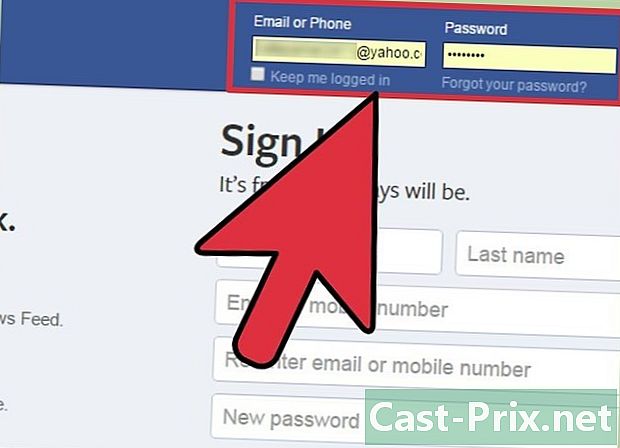Како отворити ПХП датотеку
Аутор:
Lewis Jackson
Датум Стварања:
6 Може 2021
Ажурирати Датум:
25 Јуни 2024

Садржај
- фазе
- 1. метод Отворите ПХП датотеку у оперативном систему Виндовс
- 2. метод Отворите ПХП датотеку на Мацу
- Трећи метод Покрените ПХП датотеку у прегледачу
ПХП је скриптни језик који најчешће користе веб програмери за креирање динамичког садржаја, што значи да се садржај веб странице може мењати у зависности од подешавања кода ПХП странице. То може бити било шта од једноставног, као што је промена позадинске слике у доба дана или нешто сложеније, попут стварања фида публикације који омогућава различитим корисницима да виде извештај на основу корака дана. процес у неком тренутку. ПХП страницу можете лако отворити на Мац-у или Виндовс-у помоћу програма за уређивање кода. Такође можете покренути ПХП датотеку на серверу који сте изнајмили или локално на рачунару користећи КСАМПП. Постоји неколико метода до којих можете доћи.
фазе
1. метод Отворите ПХП датотеку у оперативном систему Виндовс
-

Преузмите уређивач кода. Уређивачи кода су софтвер за уређивање који омогућује описивање кода или програмских језика. Уређивач кода се разликује од издавача попут Мицрософт Ворд-а.- Уређивачи кода садрже посебне функције за писање и читање кода на многим програмским језицима, укључујући ПХП.
- Постоји неколико познатих уређивача кода, на пример Дреамвеавер, Нотепад ++, Едит и Комодо Едит.
-

Инсталирајте програм. Након што пронађете уређивач кода који вам одговара, можете га преузети и инсталирати. Пронађите датотеку ен.еке и отворите је. Слиједите упуте за инсталацију.- Када кликнете Довнлоад, такође можете да изаберете да аутоматски покренете инсталацију на крају преузимања. Кликните на лансирање у дијалошком оквиру. Ово би требало аутоматски покренути инсталацију.
- Након што инсталирате уређивач кода, можете да отворите и прегледате ПХП датотеке.
-

Кликните на датотеку и изаберите Отвори са. Затим изаберите уређивач кода. У зависности од брзине рачунара, датотеци би требало мало времена да се отвори. Уређивач ће затим покренути и учитати ПХП датотеку.- Ако се уређивач кода није појавио на листи програма, кликните на Изаберите подразумевани програм. Ако се програм појави на новом екрану, кликните на Навигација и пронађите локацију на којој сте инсталирали едитор на рачунар. То би чак могла бити и канцеларија. Кликните на у реду након што сте пронашли програм.
- Након што сте пронашли програм и кликнули на њега у реду, ПХП датотека треба да се отвори у уређивачу кода. Сада можете да видите код и унесете измене ако желите.
-

Нека буде задати програм. Да бисте олакшали отварање ПХП датотека у будућности, можете изабрати овај програм који ће постати подразумевани програм за отварање ове врсте датотека. Промените програм за ПХП датотеке на страници подразумеваних подешавања.- Видимо се podešavanja > Промените подешавања рачунара > Истраживање и програми > грешка.
- Кликните на Одаберите подразумевани програм према врсти датотеке или Изаберите задати програм по протоколу. Затим кликните на свој уређивач, нпр. Нотепад ++ да бисте га поставили као подразумевани програм.
- Следећи пут када отворите ПХП датотеку, једноставно двапут кликните на њу да бисте је отворили.
2. метод Отворите ПХП датотеку на Мацу
-

Преузмите програм да бисте га отворили. Вранглер и ЕдитРоцкет су оба програма за уређивање кода који вам омогућавају да прегледате и измените различите програмске језике попут ПХП. Вранглер можете преузети директно са веб локације компаније која га дистрибуира или из Апп Сторе-а на вашем рачунару.- Након што преузмете програм, покрените .дмг датотеку коју сте преузели са веб локације. Затим превуците икону Вранглер у мапу Апплицатионс.
- Ако сте преузели програм из Апп Сторе-а, он ће се аутоматски налазити у фасцикли Апплицатионс.
-

Пронађите датотеку ПХП. Пронађите датотеку ПХП коју желите да отворите, било да се налази на радној површини или у мапи. Након што га пронађете, кликните десним тастером миша на њега. Кликните на Отвори са.- Једном када кликнете на Отвори савидећете листу програма који се појављује. Кликните на вранглер или на програму који сте преузели. ПХП датотека ће се отворити са програмом који сте изабрали.
-

Пронађите софтвер који Сил није одговарао. Ако се софтвер који сте преузели, на пример Вранглер, није појавио на листи, кликните на други. Отвориће се прозор са списком програма из којих можете изабрати. Помичите се док не пронађете жељени софтвер и кликните отворен.- Чак и ако се то не догоди, ако се из неког разлога софтвер појави у сивој боји, кликните на падајући мени поредАктивирајте. Затим кликните на Сви програми.
- Такође можете да изаберете да кликнете на оквир поред Увек отворите. Следећи пут када отворите ПХП датотеку, аутоматски ће се покренути ваш омиљени софтвер.
-

Нека буде ваш подразумевани софтвер. Такође можете у будућности олакшати отварање ПХП датотека тако што ћете програм који сте преузели подразумевани софтвер отворити за ову врсту датотеке.- Кликните на ПХП датотеку, али не отварајте је. Само га желите одабрати.
- Притисните команда и ја у исто време. Ово би требало да прикаже плочу са информацијама у датотеци.
- Пронађите опцију Отвори са и кликните на падајући мени. Кликните на име софтвера који сте преузели. Испод би требало да видите опцију Промените све. Кликните на њу како би овај софтвер постао подразумевани програм за отварање ПХП датотека.
- Сада можете двапут да кликнете на датотеке да бисте их отворили.
Трећи метод Покрените ПХП датотеку у прегледачу
-

Ставите датотеку на сервер. Да бисте могли да видите резултат ПХП кода, морате да га покренете у окружењу сервера. То значи да ваша датотека мора бити на Интернету.- Ако изнајмљујете простор на серверу, морате се пријавити на свој налог и преузети датотеку у јавну фасциклу на серверу.
- Ако само желите да га тестирате и не желите да платите за најам сервера, размислите о коришћењу КСАМПП-а. КСАМПП је вишеплатформски програм који се изводи на Виндовс, Мац и Линук. Симулираће сервер на вашем личном рачунару.
-

Преузмите КСАМПП. Софтвер вам омогућава хостовање и уређивање ПХП датотека директно на рачунару. Ово је добар начин за тестирање датотека на којима радите или креирање ако не желите или не требате сервер.- За кориснике Мац рачунара, након што преузмете софтвер, покрените датотеку.дмг. Затим преместите мапу КСАМПП у мапу Апплицатионс.
- Кликните за Виндовс кориснике лансирање када га преузмете или пронађете извршну датотеку и отворите је. Следите кораке инсталације да бисте довршили инсталацију софтвера.
- Једном када покренете КСАМПП, имат ћете неколико опција. Кликните на почетак покренути Апацхе и МиСКЛ. Од вас ће се можда тражити да унесете лозинку за свој рачунар. Можете и да одаберете покретање ФТП-а ако желите да пренесете датотеке. Ако је намењена само тестирању, требаће вам прве две опције.
-

Покрените ПХП датотеку. Унесите адресу датотеке у прегледач и притисните улазак. Ово ће извршити ПХП датотеку.- Ако користите веб хостинг, то ће вероватно бити ваше име домене, а затим следи коса црта, име јавне мапе у којој се налази и име датотеке, на пример: хттп://ввв.екемпле.цом/тест/фицхиер.пхп.
- Ако користите КСАМПП, мораћете да уђете хттп: // лоцалхост након чега следи име датотеке, на пример: хттп: //лоцалхост/фицхиер.пхп.